Funzione FIXED di Excel
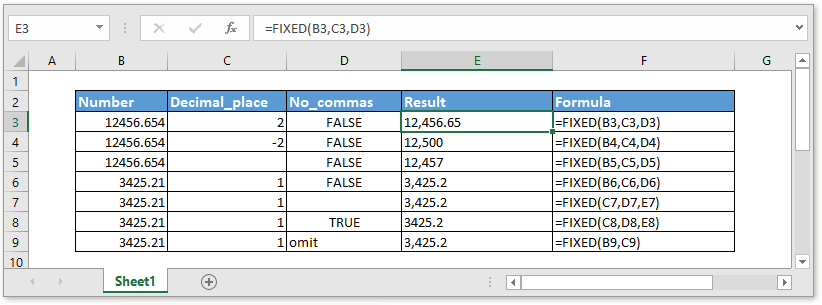
Descrizione
La funzione FIND arrotonda un numero al numero specificato di decimali e restituisce il numero come rappresentazione testuale, formatta il numero in un formato decimale utilizzando un punto e virgole. Ad esempio, =FIXED(2871.543,2,FALSE) arrotonda il numero "2871.543" a due decimali e restituisce la stringa di testo "2.871,54".
Sintassi e argomenti
Sintassi della formula
| FIXED(numero,[decimali],[no_virgole]) |
Argomenti
|
Valore restituito
La funzione FIXED restituisce un numero formattato come decimali e rappresentato come testo.
Osservazioni
1. Generalmente, le cifre dei numeri in Excel non possono essere più di 15, ma i decimali possono essere lunghi fino a 127.
2. Se l'argomento decimali è negativo, il numero viene arrotondato a sinistra del punto decimale.
Utilizzo ed esempi
Esempio 1 Se decimali è positivo, negativo o vuoto.
| Numero | Decimali | No-virgole | Risultato | Formula |
| 12456.654 | 2 | FALSO | 12,456.65 | =FIXED(B3,C3,D3) |
| 12456.654 | -2 | FALSO | 12,500 | =FIXED(B4,C4,D4) |
| 12456.654 | FALSO | 12,457 | =FIXED(B5,C5,D5) |
Esempio 2 Se no_virgole è FALSO, vuoto o VERO o omesso
| Numero | Decimali | No-virgole | Risultato | Formula |
| 3425.21 | 1 | FALSO | 3,425.2 | =FIXED(B6,C6,D6) |
| 3425.21 | 1 | 3,425.2 | =FIXED(C7,D7,E7) | |
| 3425.21 | 1 | VERO | 3425.2 | =FIXED(C8,D8,E8) |
| 3425.21 | 1 | Ometti | 3,425.2 | =FIXED(B9,C9) |
Scarica esempio
Funzioni correlate:
Funzione DOLLARO di Excel
La CARATTERE funzione viene utilizzata per convertire un numero in testo nel formato valuta, con i decimali arrotondati al numero specificato di posizioni decimali.
Funzione TROVA di Excel
La TROVA funzione viene utilizzata per trovare una stringa all'interno di un'altra stringa e restituisce la posizione iniziale della stringa all'interno di un'altra.
Funzione CODICE di Excel
La CODICE funzione restituisce un codice numerico di un carattere o del primo carattere in una data stringa di testo cella.
Funzione CONCATENA di Excel
La CONCATENA funzione unisce testi da più colonne, righe o intervalli insieme.
Gli strumenti per la produttività di Office migliori
Kutools per Excel - Ti aiuta a distinguerti dalla massa
Kutools per Excel vanta oltre 300 funzionalità, garantendo che ciò di cui hai bisogno sia a portata di clic...
Office Tab - Abilita la lettura e la modifica a schede in Microsoft Office (incluso Excel)
- Un secondo per passare tra decine di documenti aperti!
- Riduce centinaia di clic del mouse ogni giorno, dì addio alla mano del mouse.
- Aumenta la tua produttività del 50% quando visualizzi e modifichi più documenti.
- Porta Schede Efficienti a Office (incluso Excel), proprio come Chrome, Edge e Firefox.